Делаем запись в «Живом Журнале»
 Здравствуйте дорогие друзья и подписчики данного блога! Сегодня будет мега крутой пост, в котором мы рассмотрим алгоритм создания записи в Живом Журнале.
Здравствуйте дорогие друзья и подписчики данного блога! Сегодня будет мега крутой пост, в котором мы рассмотрим алгоритм создания записи в Живом Журнале.
Если вы уже настроили ваш «Живой Журнал», самое время опубликовать первую запись блога.
Для этого нажмите Новая запись на панели вверху или выберите пункт меню Журнал > Новая запись.
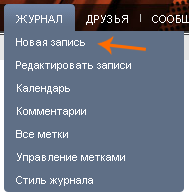
В результате появится окно для добавления новой записи.
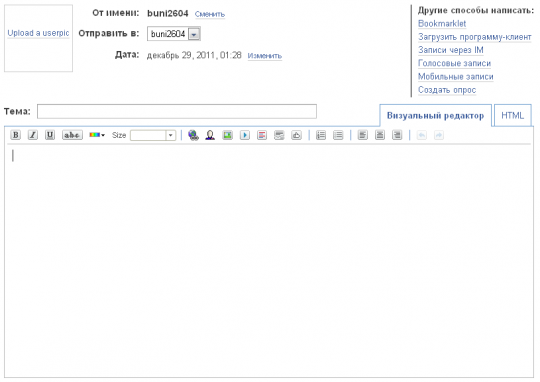
Рассмотрим, какие параметры новой записи можно настроить.
От имени — напротив этого параметра показано ваше имя пользователя. Если вы нажмете изменить, вам предложат ввести логин и пароль от другого аккаунта.
Отправить в — по умолчанию вы отправляете запись в ваш блог, но если вы в «Живом Журнале» вступили в сообщества, вы можете отправить запись в выбранное сообщество.
Дата — по умолчанию ставится текущая дата. Если вы измените дату, статья опубликуется с выбранной вами датой и будет отсортирован в соответствии с ней.
Если вы опубликуете статью, скажем, с датой 01.01.2015, то он будет помещен в самом верху, пока вы не отредактируете материал и не исправите дату или пока не опубликуете статью с еще более свежей датой. А если статья будет с датой 01.01.2005, то он станет самым последним постом блога.
Это связано с тем, что материалы в блоге отсортированы в обратной хронологической последовательности, то есть посты с самой свежей датой помещаются в самом начале.
Картинка — по умолчанию отображается та картинка, которую вы сделали основной в настройках, но из выпадающего списка вы можете выбрать другую.
Вообще частая смена юзерпиков — больше прерогатива блогов в «Живом Журнале» развлекательного характера. В других случаях это может выглядеть странно.
Представьте себе, что вы приходите в гости к знакомому, а хозяин то и дело меняет костюмы и прически. Так же странно может выглядеть для новых читателей частая смена юзерпиков при публикациях.
Тема — как понятно из названия, в этом поле задается тема или заголовок поста. К каждой записи в блоге придумывайте красивый, звучный заголовок. Часто блогеры в «Живом Журнале» публикуют посты и без заголовка, но это признак непрофессионализма, и вам так поступать не следует.
Метки — хотя метки, или, как их еще называют, теги, представляют собой короткие слова или фразы, относящиеся к смыслу поста, в «Живом Журнале» вы можете применять их как рубрики.
В этом случае не делайте меток больше 30, лучше заранее составьте себе список рубрик, которые вы будете использовать. Когда в блоге будет опубликовано несколько постов, использованные метки можно будет выбрать из списка, перейдя по ссылке Выбрать метки.
Настроение, где вы сейчас, музыка — эти настройки больше подходят для личных закрытых дневников или собрания мемуаров, а для блогов с серьезными темами их показ будет лишним и неуместным.
Комментарии, Скрытие, Для взрослых, Доступ к этой записи — с помощью этих настроек вы можете ограничить доступ для ваших записей. В нашем случае данные настройки лучше не менять, чтобы как можно больше людей могли прочитать вашу заметку.
Перепостить — если вы настроили доступ к социальным сетям, будут активны настройки автоматического анонсирования записи в социальных сетях.
Кнопка проверить правописание уже не слишком актуальна, так как большинство современных браузеров проверяют правописание сами, одновременно с набором текста.
А вот кнопка просмотр крайне полезна, обязательно пользуйтесь ею, чтобы посмотреть, как будет выглядеть ваш пост в блоге.
Публикуйте пост, только когда полностью его оформите. Пока вы оформляете его, пользуйтесь предпросмотром, иначе ваши подписчики могут увидеть недоделанный пост раньше, чем вы закончите его оформлять.
Когда вы полностью оформите запись блога, нажмите кнопку Отправить в ..., чтобы опубликовать свой пост в блоге.



